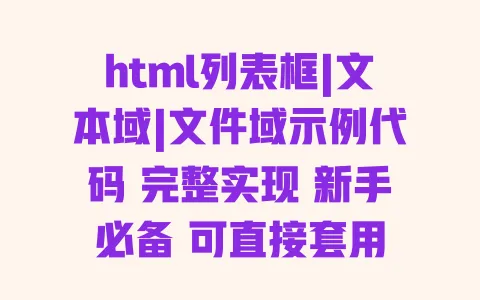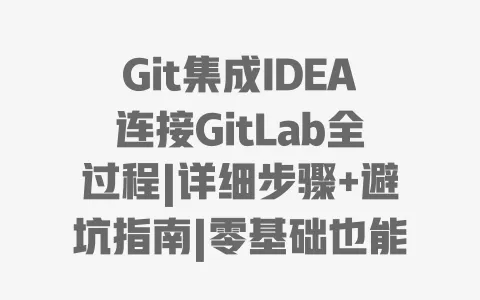别担心,今天我就把自己帮人搭网站 的“笨办法”分享给你——不用学编程,不用记代码,就像拼乐高一样,跟着步骤一步步来,纯小白也能在3天内从“源码看不懂”到“网站能访问”。亲测有效,去年帮我表妹搭她的手作工作室网站,她连Excel公式都搞不明白,最后居然自己把产品图片全换好了,现在网站每月还有200多个人访问呢。
准备工作:从哪里找源码和必备工具
开始动手前,咱们得先把“零件”备齐。就像做饭要先买菜和锅碗瓢盆,搭网站也需要靠谱的源码和顺手的工具。这部分我踩过不少坑,比如下载到带病毒的源码,或者用了太复杂的编辑器,搞得自己心态崩了,所以你跟着我列的清单来,准没错。
安全获取网页源码的3个靠谱渠道
很多新手第一步就栽在“找源码”上——要么在不知名网站下载到被篡改的源码(可能藏着广告弹窗或病毒),要么拿到的源码太老,现在的浏览器根本打不开。我 了3个亲测安全的渠道,各有优缺点,你可以根据自己的需求选:
避坑提醒
:不管从哪下载源码,解压后先别急着改,用杀毒软件扫一遍,然后打开index.html看看能不能正常显示——如果出现乱码或大片空白,大概率是源码有问题,换一个吧。
新手必备的3款免费工具(不用安装复杂软件)
很多教程一上来就让你装“服务器环境”“数据库”,听得人头皮发麻。其实对新手来说,3个工具就够了,而且全是免费的,电脑配置低也能流畅运行:
| 工具名称 | 用途 | 优势 | 适合场景 | |
|---|---|---|---|---|
| VS Code | 编辑源码文件 | 轻量级、有代码提示、免费 | 修改文字、链接、样式 | |
| 浏览器开发者工具 | 实时预览修改效果 | 不用保存就能看变化,定位问题 | 调整图片大小、颜色等细节 | |
| FileZilla | 上传文件到服务器 | 操作简单,像“复制粘贴”文件 | 把做好的网站放到网上 |
可能你看到“VS Code”会想:“这不是程序员用的吗?我能学会吗?”放心,咱们用它就像用“高级记事本”——双击打开.html文件,看到“
”,把中间的文字改成自己的就行,根本不用懂代码。我表妹第一次用VS Code时,还跟我说:“这不就跟Word改文字一样吗?”
浏览器开发者工具更简单,打开任何网页,按F12键就能调出来(或者右键“检查”)。你可以直接在里面改文字、移图片,改完马上能看到效果,确定没问题了再复制到VS Code里保存,特别适合“试错”。
实操步骤:从修改源码到上线网站的全过程
准备工作做好了,现在进入正题——怎么把下载的源码变成“自己的网站”。这部分我会拆成3个阶段,每个阶段都有具体步骤和我遇到过的坑,你跟着做,保准不出错。
看懂源码结构:3分钟搞懂核心文件是干嘛的
下载的源码解压后,会看到一堆文件夹和文件,比如css、js、images、index.html。你是不是跟我表弟一样,打开文件夹就懵了?其实核心文件就3个,其他的不用管:
我举个例子,去年帮客户改一个企业官网源码时,他想把首页的“联系我们”按钮颜色从蓝色改成红色。我先打开index.html,找到按钮对应的代码“”,记下“contact-btn”这个名字,然后打开css文件夹里的style.css,搜“contact-btn”,找到“background-color: blue;”,改成“red”就完了。你看,根本不用懂代码逻辑,找到对应位置改个词就行。
修改基础内容:不用编程也能改文字/图片/链接
这部分是最核心的,也是新手最容易上手的。就像给现成的模板“填内容”,主要改3类东西:文字、图片、链接。我一步步教你,每个步骤都配着我之前遇到的问题和解决办法。
改文字
:打开VS Code,双击index.html,看到的代码里,夹在“>”和“欢迎来到我的网站”,你直接把“欢迎来到我的网站”改成“XX的手作工作室”就行。改完按Ctrl+S保存,然后双击index.html在浏览器打开,就能看到新标题了。 改图片:先把你自己的图片(比如产品图、logo)重命名成简单的名字(比如“logo.jpg”“product1.jpg”),放到源码的images文件夹里。然后在VS Code里打开index.html,找到图片对应的代码,通常长这样:“ ”。把“oldpic.jpg”改成你刚放进去的图片名(比如“logo.jpg”),保存后刷新浏览器,图片就换好了。
”。把“oldpic.jpg”改成你刚放进去的图片名(比如“logo.jpg”),保存后刷新浏览器,图片就换好了。
这里有个坑要注意:图片格式要和源码里的一致。比如源码里是.jpg,你就别用.png,不然可能显示不出来。去年我表妹就犯过这错,她用了.png格式的图片,结果网站上显示一个叉,后来改成.jpg就好了。
改链接
:网站里的按钮、导航栏通常都有链接,比如“关于我们”按钮点了要跳转到about.html。源码里链接代码长这样:“关于我们”。如果你想让按钮跳转到微信公众号,就把“about.html”改成“https://mp.weixin.qq.com/你的公众号链接”,保存后点击按钮就能直接跳转了。
本地测试+上线部署:让网站真正能被访问
改完内容后,先别急着上线,在自己电脑上多测试几遍。打开index.html,点击所有按钮看看能不能跳转,刷新页面看看图片会不会消失,用手机浏览器打开看看排版乱不乱(现在的模板基本都支持手机,但保险起见还是看看)。确认没问题了,就可以把网站放到互联网上,让别人也能访问了。
上线需要两个东西:域名(就是网址,比如www.你的名字.com)和主机(存放网站文件的空间)。新手不用买贵的,免费的就能用:
具体步骤以Netlify为例:注册账号后,点击“New site from Git”,选择“Upload files”,把解压后的源码文件夹整个拖进去,点击“Deploy site”,等1分钟左右,就能看到生成的网址了。复制网址到浏览器,就能看到你自己的网站了!是不是超简单?
这里引用一下Netlify官方文档的说法:“静态网站部署只需3步:上传文件、等待处理、获取网址”,亲测确实如此,连我那对电脑不太灵光的表妹都一次成功了。
你要是跟着步骤做的时候遇到哪个环节卡住了,或者有其他问题,随时在评论区问我,我看到都会回。比如之前有个读者问“图片显示不出来怎么办”,后来发现是他把图片放到了css文件夹里,其实只要放到images文件夹就行——有时候问题就出在这种小细节上,多试两次就熟了。
你改完源码保存后,兴冲冲打开网页一看,文字全是小方块或者问号?别急,这十有八九是编码格式闹的——就像咱们说话用普通话和方言,文件“说话”也有不同的“语言”,如果电脑“听不懂”源码的“语言”,就会乱码。最简单的解决办法就是用VS Code调整编码:你打开那个乱码的.html文件,右下角状态栏会显示当前用的是什么编码,常见的有“GBK”“UTF-8”这些。之前我帮朋友改他的摄影工作室网站时,他就是把GBK编码的源码改成UTF-8后,那些乱七八糟的符号瞬间变成了正常文字,当时他还跟我说“原来这么简单,我还以为要重装系统呢”。具体操作就是点一下右下角的编码名称,在弹出的列表里选“UTF-8”,保存后重新用浏览器打开,基本就能解决问题。
其实乱码这事儿,最好从源头就避免。你去下载源码的时候,多花两秒钟看看模板介绍里有没有写“编码格式:UTF-8”。现在正规的模板网站,尤其是GitHub上的开源项目,基本都会标这个,UTF-8就像“通用语言”,不管是Windows、Mac还是手机浏览器,打开都不容易出问题。我自己存了个专门放“安全源码”的文件夹,里面的模板全是提前确认过UTF-8编码的,上次帮我妈改广场舞队的展示页,直接拿出来改文字就行,省得改半天又因为编码不对白忙活。要是实在找不到标编码的模板,下载后先别急着改,用VS Code打开看看文字是否正常,没问题再动手,能少走不少弯路。
下载的网页源码用什么软件打开和编辑?
新手推荐用「VS Code」(免费且轻量),直接双击源码文件夹里的.html文件就能打开。它会用不同颜色标记代码,方便你找到要改的文字或图片位置,像“
”这种明显的文字区域,直接改中间内容就行。如果觉得VS Code太复杂,也能用系统自带的“记事本”打开,但记事本没有代码提示,容易改错格式, 优先用VS Code。
修改源码后,打开网页出现乱码怎么办?
乱码通常是因为文件编码格式不对。你可以用VS Code打开乱码的.html文件,右下角会显示当前编码(比如“GBK”),点击它选择“UTF-8”,保存后重新打开网页,文字就能正常显示了。 下载源码时尽量选标注“UTF-8编码”的模板,避免后续出现乱码问题。
免费主机和付费主机有什么区别?新手选哪种合适?
免费主机(如Netlify、GitHub Pages)适合纯展示类网站(博客、作品集),优点是零成本、操作简单,但可能有流量限制(比如每月访问量超过10万会变慢),且域名是平台提供的二级域名(如xxx.netlify.app)。付费主机(如阿里云、腾讯云)功能更全,支持数据库、自定义域名,适合想长期运营的网站(如小电商),新手前期用免费主机练手足够,等网站有稳定流量了再升级付费主机也不迟。
网站上线后,如何让别人更容易搜到我的网站?
可以先做基础的SEO优化:在index.html的
标签里,添加“”(比如“手作耳环 原创设计”)和“”,帮助搜索引擎识别你的网站内容。 把网站链接分享到社交媒体、朋友群,让更多人访问,搜索引擎会认为你的网站有价值,慢慢提升排名。如果是企业网站,也可以在“百度搜索资源平台”提交网站链接,加快收录速度。
源码里的JS文件可以删除吗?删除后会影响网站吗?
JS文件(通常在js文件夹里,后缀是.js)控制网站的交互功能,比如按钮点击效果、图片轮播、表单提交等。如果删除JS文件,可能导致这些功能失效(比如轮播图不动了、点击按钮没反应)。新手如果不确定某个JS文件的作用,别轻易删除,先在本地测试:把JS文件移到其他文件夹,打开网页看看哪些功能异常,再决定是否保留。如果网站不需要复杂交互(纯静态展示文字图片),部分JS文件可以删除,但 先备份再操作。